سیستم های NVIDIA با پشتیبانی ESA 6.08
سیستم های NVIDIA با پشتیبانی ESA نرم افزار طراحی شده برای نظارت بر وضعیت اجزای سخت افزاری کامپیوتر ساخته شده بر روی مادربردهای مبتنی بر چیپ ست nForce است. این نرم افزار کنترل سیستم خنک کننده را فراهم می کند و توانایی تغییر پارامترهای مختلف پردازنده های گرافیکی و مرکزی و همچنین RAM را، در حالی که نظارت بر درجه حرارت، ولتاژ و سرعت چرخش طرفداران سیستم خنک کننده را فراهم می کند.
سیستم NVIDIA Tuls یک بسته نرم افزاری است که اطلاعاتی در مورد وضعیت و پارامترهای مادربرد ها و همچنین کارت های ویدئویی ارائه می دهد. در آخرین نسخه های نرم افزاری، توسعه دهندگان پشتیبانی از ESA را معرفی کرده اند - معماری که امکان کنترل سیستم قدرت و خنک کننده را فراهم می کند. علاوه بر موارد فوق، تمام ابزار لازم برای اورکلاکینگ و نظارت همزمان وضعیت پردازنده گرافیکی در کارت گرافیک های سری 5 و 9 و 200 GeForce وجود دارد. بنابراین، ابزارهایی که بسته نرم افزاری را تشکیل می دهند، اجازه می دهد تا به سطح مطلوب عملکرد آداپتور ویدئویی و سیستم به طور کلی دست یابند. این نرم افزار شامل دو ماژول می باشد - عملکرد و مانیتور سیستم.
محتوا
عملکرد NVIDIA
این جزء ابزارهای NVIDIA System Tools دسترسی کاربران به توابع تنظیم و مرتب سازی اجزای سخت افزاری کامپیوتر است که مسئول پردازش گرافیک هستند.
اطلاعات سیستم
ماژول اطلاعاتی در عملکرد NVIDIA ایجاد شده است تا کاربر را با اطلاعات کامل و دقیق درباره اجزای سخت افزاری نصب شده سازنده و پارامترهای آن،
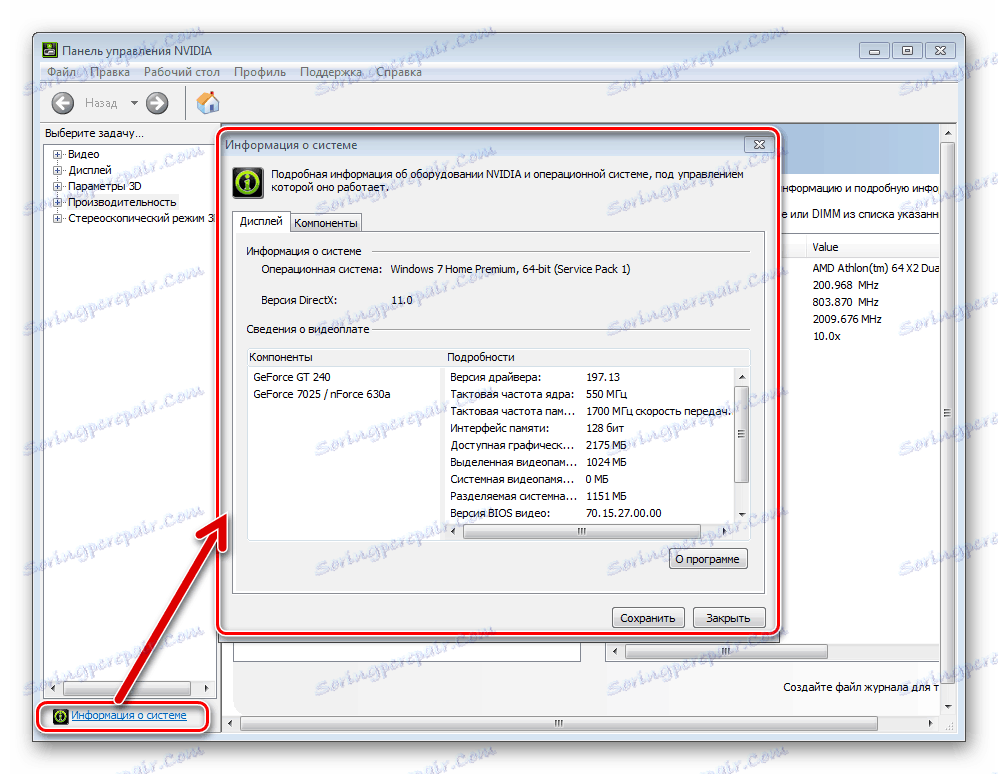
و همچنین فرصتی برای پیدا کردن محصولات نرم افزاری NVIDIA فراهم می کند.

ویدئو
بخش ویدئو در عملکرد NVIDIA اجازه می دهد تا شما را به رنگ دقیق برای هر یک از صفحه نمایش استفاده می شود،
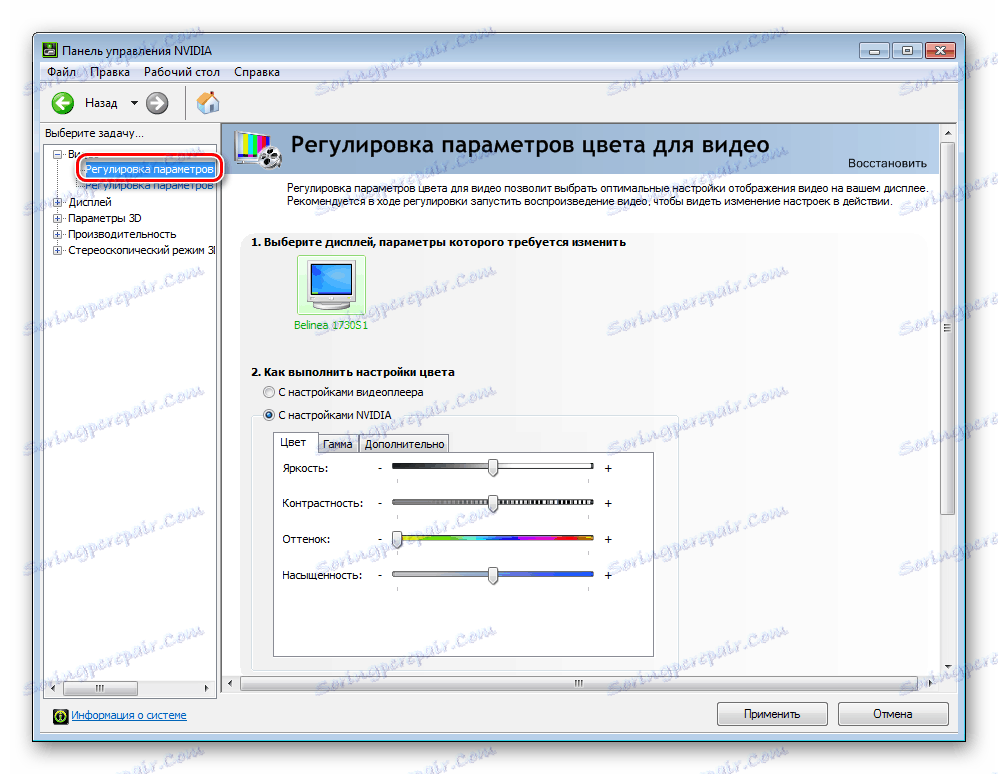
و همچنین به شما اجازه می دهد تا از تکنولوژی PureVideo استفاده کنید که متشکل از یک پردازش مرکزی پردازش تصویر و ابزارهای نرم افزاری است که به شما امکان می دهد تا بالاترین کیفیت ویدئوی بازی شده را بدست آورید.
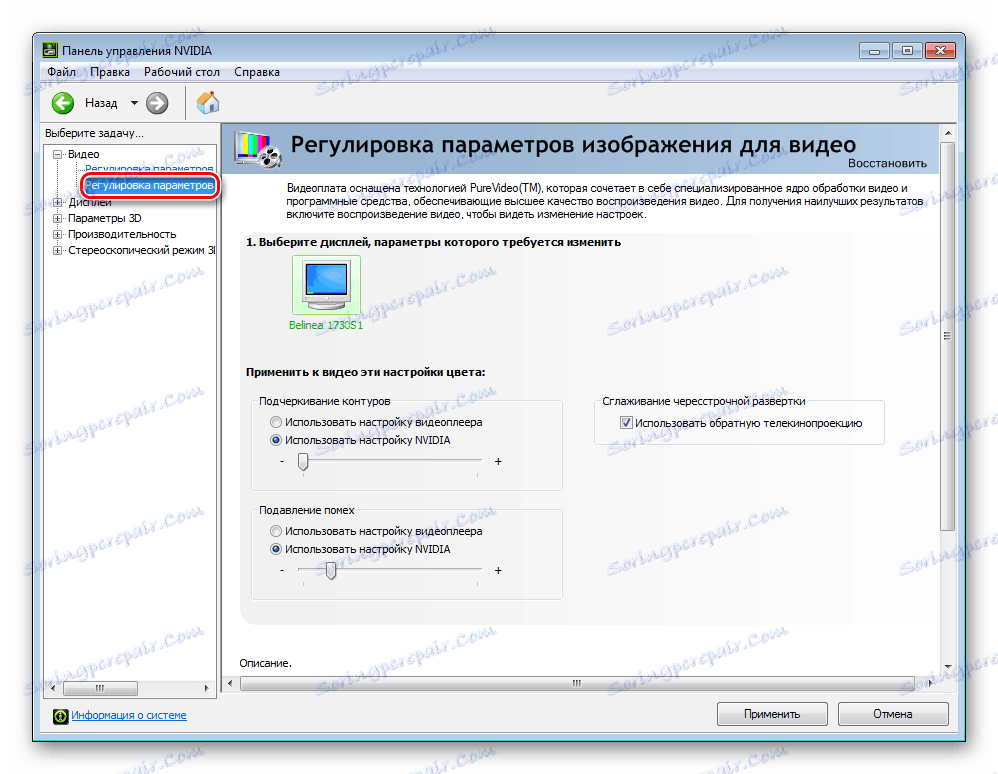
نمایش
برگه "نمایش" به شما اجازه می دهد که طیف وسیعی از پارامترهای موثر بر تصویر نمایش داده شده روی مانیتور متصل شده را تعیین کنید. تنظیمات متغیر عبارتند از:
- رزولوشن، سرعت اسکن، عمق رنگ؛
- گزینه های رنگ دسکتاپ؛
- اندازه و موقعیت دسکتاپ؛
- صفحه را بچرخانید
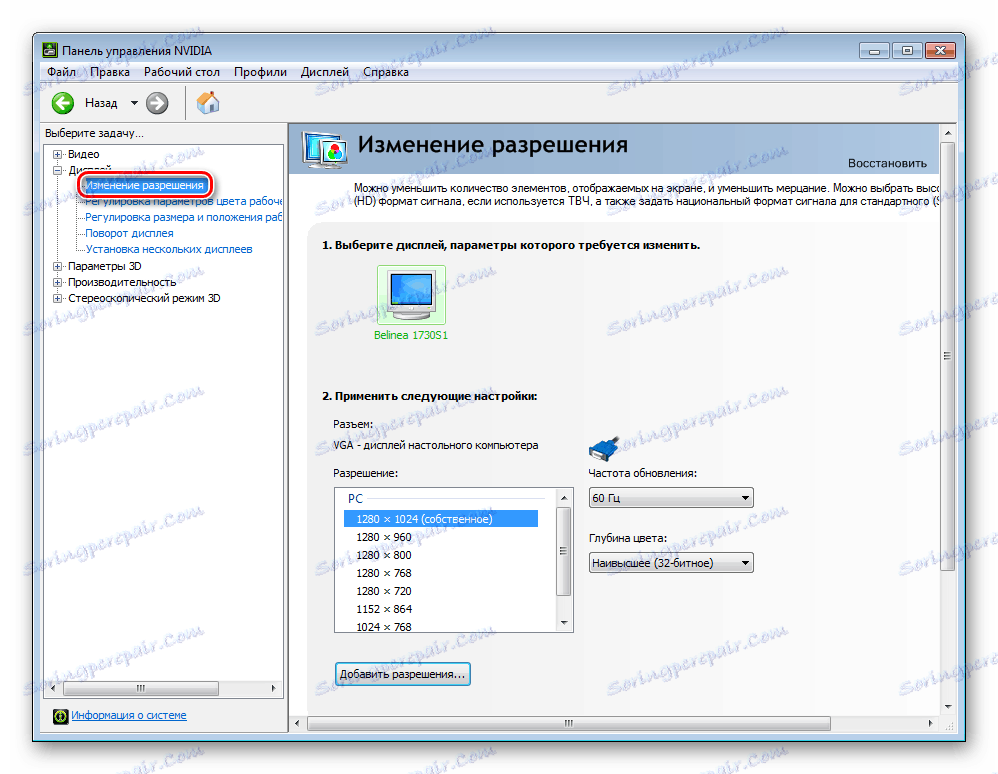
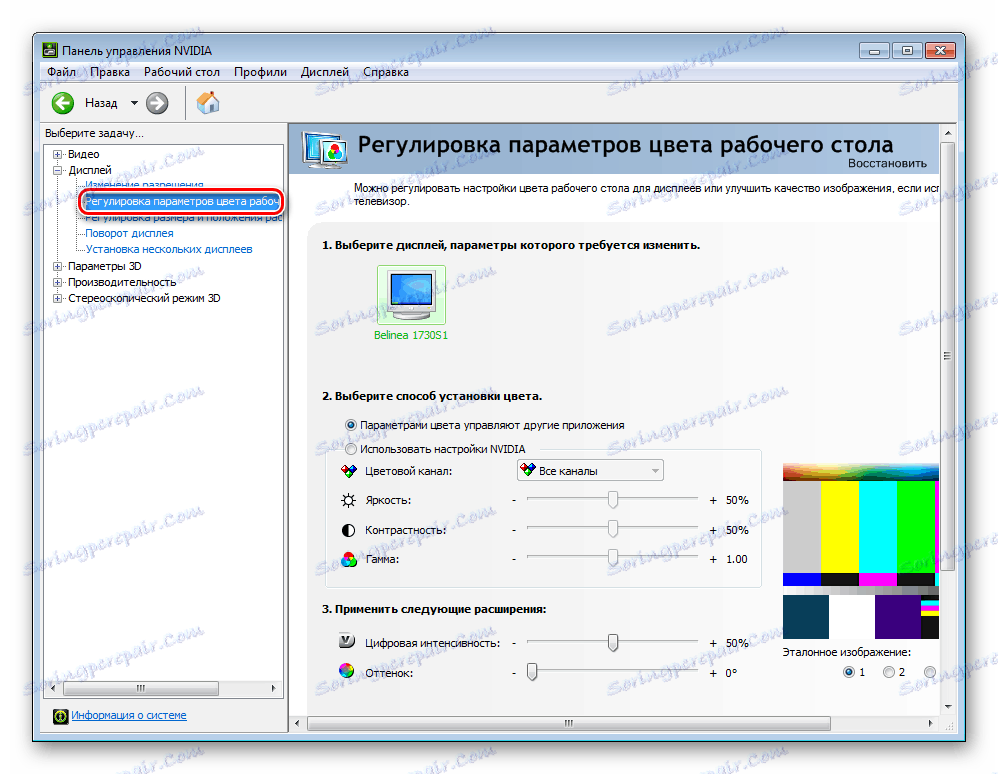
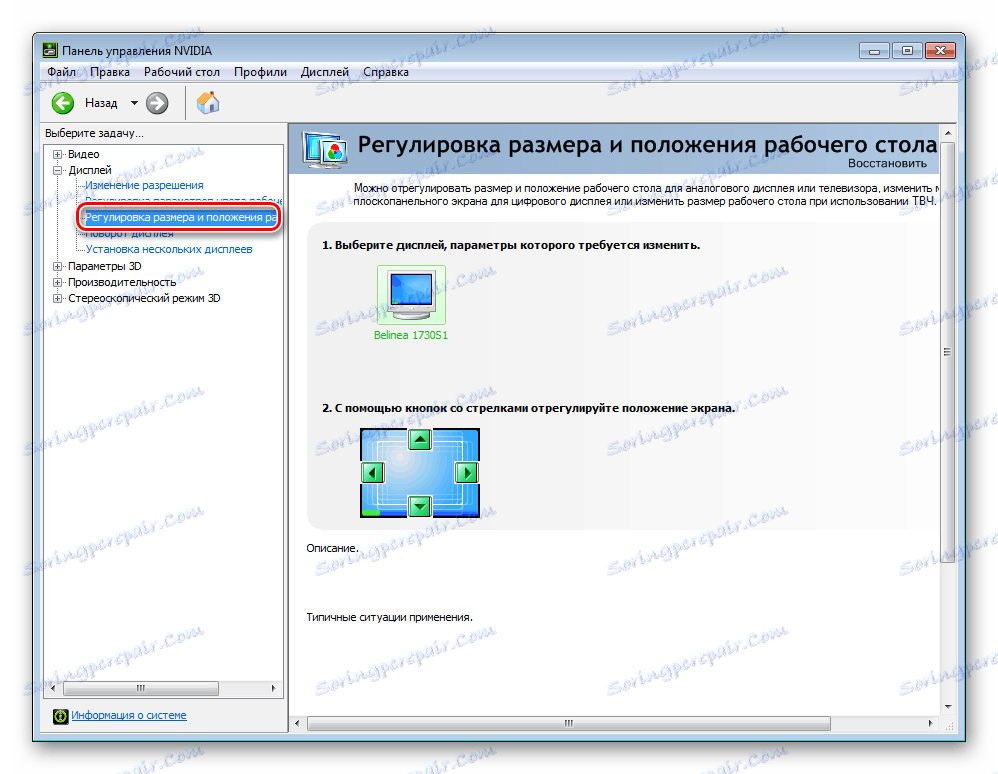
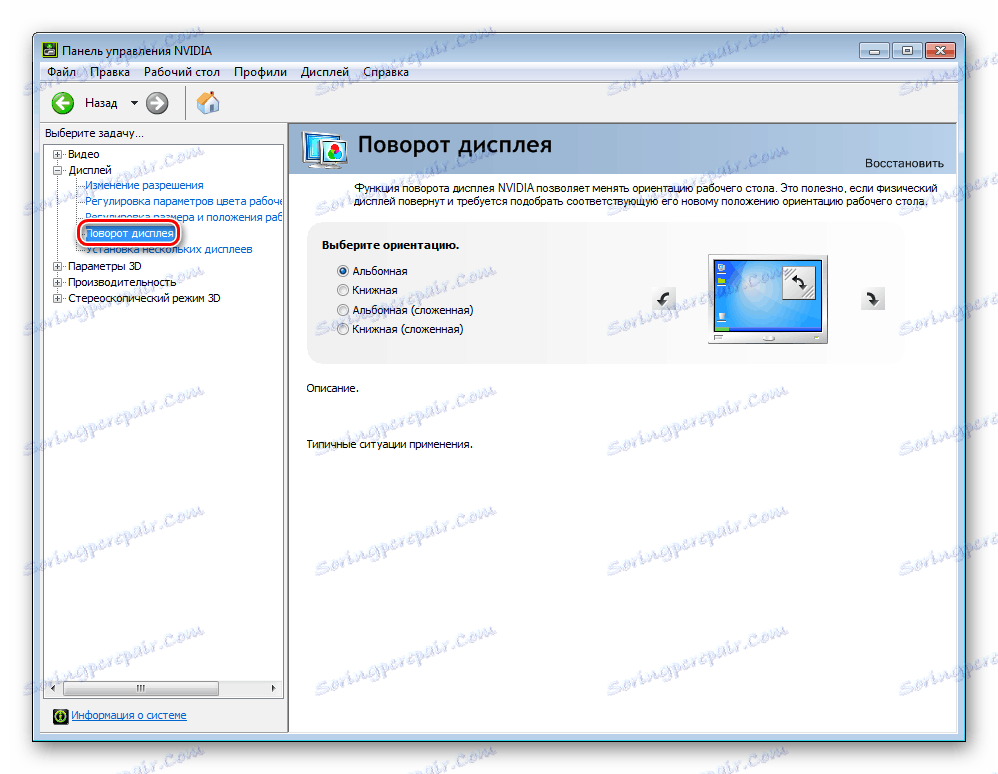
در بخش تنظیمات "نمایش" نیز یک پنجره برای تنظیم اتصال چندین مانیتور وجود دارد.
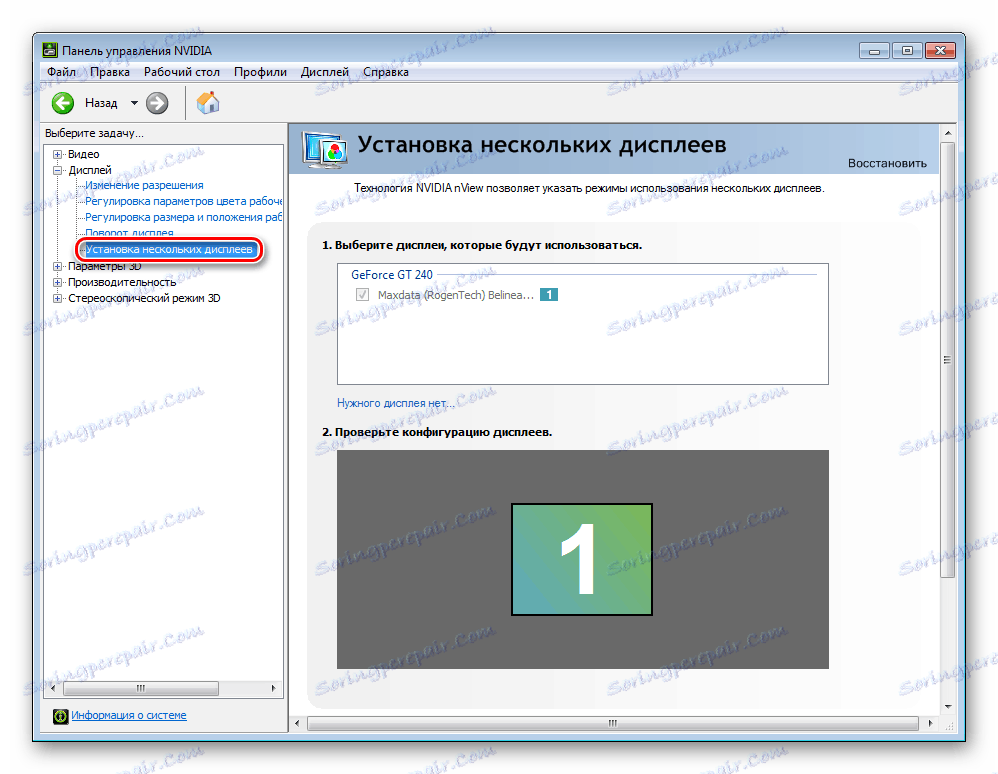
گزینه های 3D
تمام قدرت اجزای سخت افزاری NVIDIA برای برنامه های کاربردی مورد نیاز است که گرافیک 3D را محاسبه و تصویر مربوطه را بر روی صفحه نمایش نشان می دهد. در اغلب موارد ما در مورد بازی های کامپیوتری صحبت می کنیم، اما در زمینه حرفه ای ممکن است لازم باشد پارامترهای آداپتور ویدئویی را بهینه سازی کنیم تا بهترین عملکرد و کیفیت را به دست آوریم. این در قسمت Parameters 3D در عملکرد NVIDIA موجود است.
شما می توانید تنظیمات عمومی را با انتخاب نمایه ای که برای هر یک از سیستم های خاص مناسب است، تنظیم کنید - «عملکرد» ، «تعادل» ، «کیفیت» . در میان چیزهای دیگر، گزینه ای از گزینه هایی وجود دارد که توانایی تنظیم پارامترهای گرافیکی سه بعدی را به طور جداگانه با هر برنامه کاربردی در حال اجرا 3D فراهم می کند.
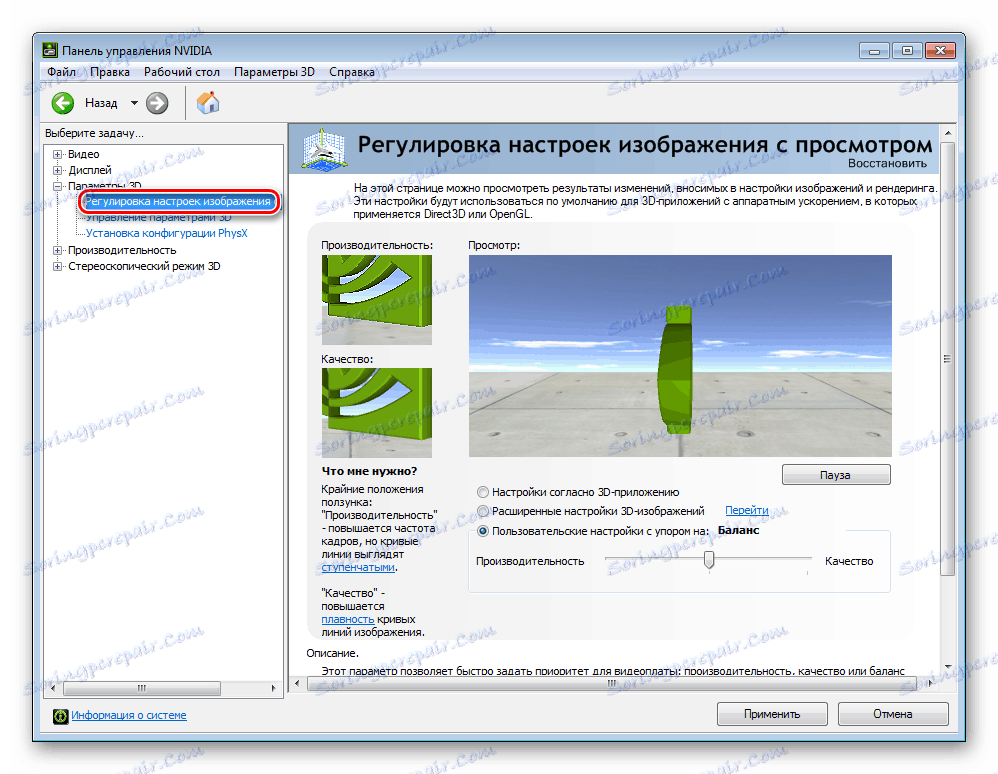
علاوه بر انتخاب یک نمایه حاوی مقدار هر تنظیم تعریف شده توسط توسعه دهنده، که مسئول ظهور تصویر نهایی است، نرم افزار از NVIDIA به کاربر اجازه می دهد پارامتر را برای هر عملکرد به طور مستقل تنظیم کند.
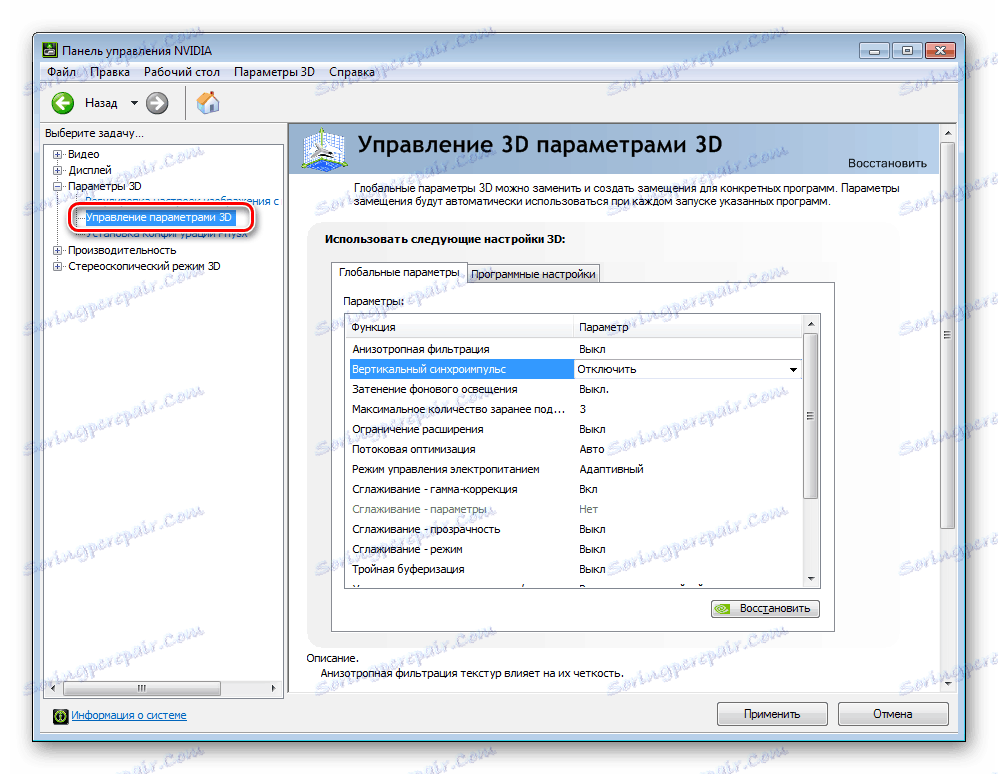
یک مورد جداگانه توانایی فعال کردن و غیرفعال کردن استفاده از فن آوری پردازش گرافیکی PhysX - یک موتور فیزیک قدرتمند است که از اجزای سخت افزاری آداپتور ویدئویی برای به دست آوردن اثرات فیزیکی با بالاترین کیفیت استفاده می کند.
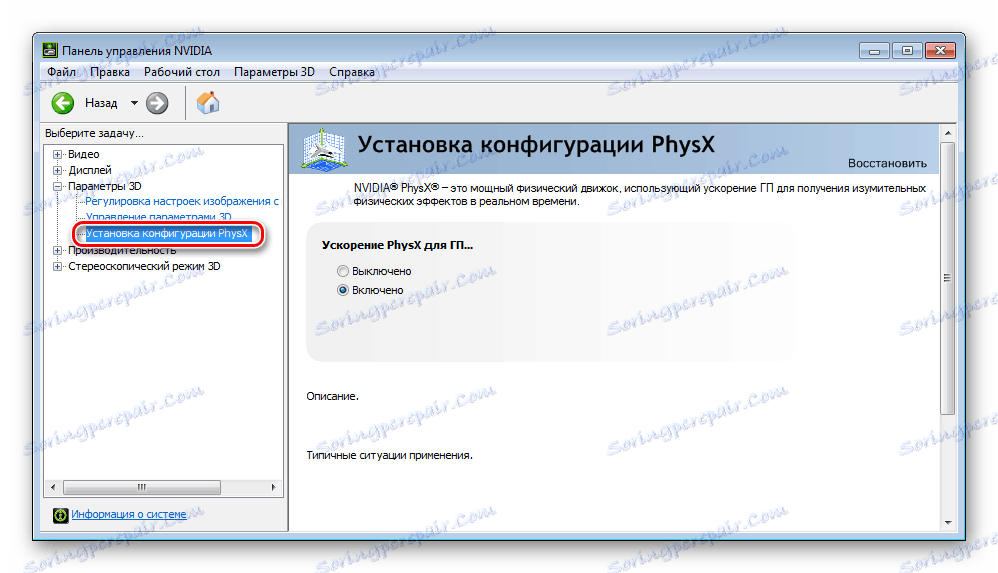
عملکرد
بخش «عملکرد» در عملکرد NVIDIA شامل کاربر فرکانسها، ولتاژها، زمان بندی و پارامترهای دیگر پردازنده، مادربرد، RAM و کارت گرافیک را برای به دست آوردن سطح بالاتری از عملکرد در کاربردهای درخواستی، می پردازد.
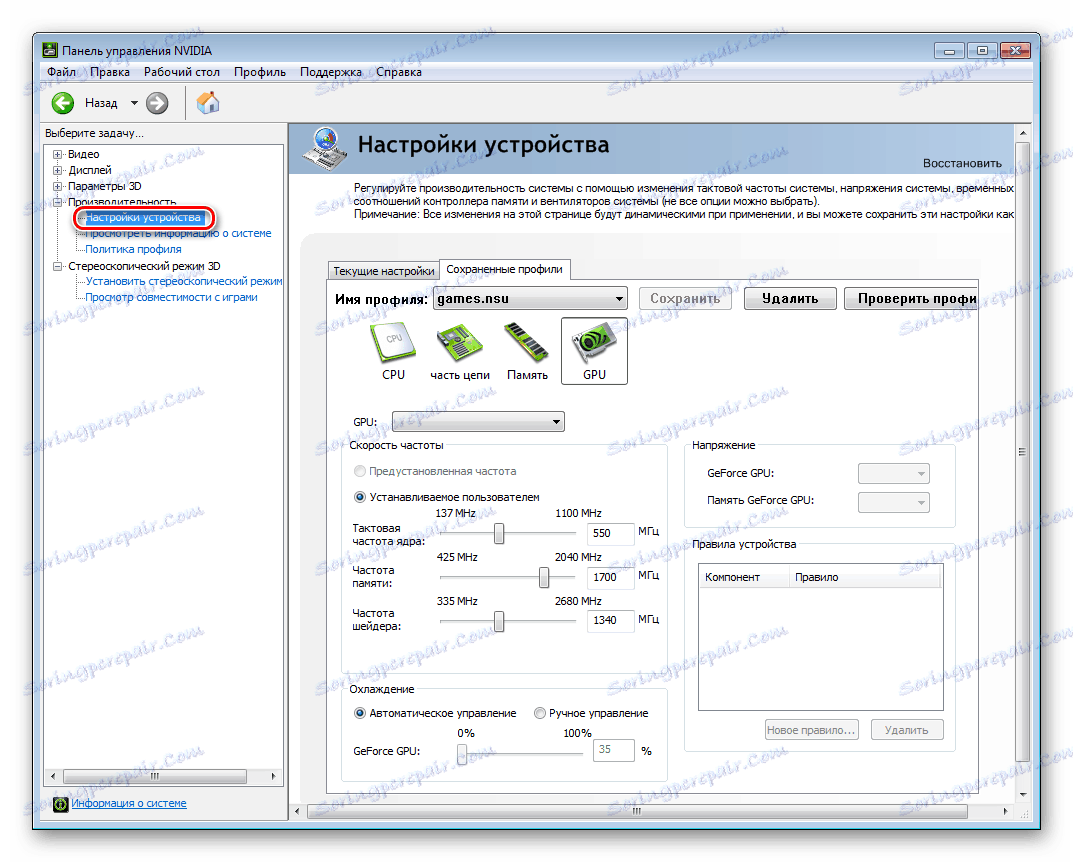
ایجاد پروفایل های تنظیمات در دسترس است، صرفه جویی و بارگذاری که در آینده، کاربر تعیین می کند که چگونه کامپیوتر استفاده می شود - در حالت "overclocked" و یا با تنظیمات راحت تر از اجزای سخت افزاری.
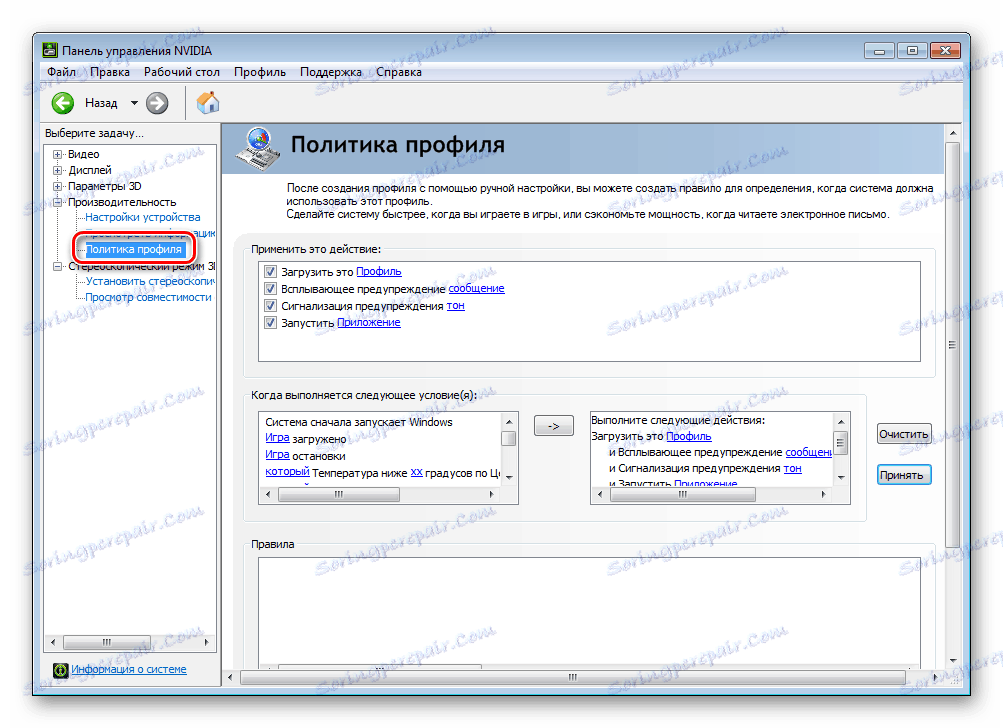
علاوه بر بارگیری بارهای دستی اورکلاک، می توان قوانین ایجاد کرد که بر طبق آن سیستم به طور خودکار در چه نقطه ای تعیین می کند و برای آن وظایف لیستی از پارامترها برای اجزای سخت افزاری تعریف شده توسط کاربر باید فعال شود.
3D Stereoscopic
با تجهیزات مناسب - مانیتور 3D و عینک 3D Vision Glasses - عملکرد NVIDIA توانایی کامل پیکربندی دستگاه های متصل شده و قطعات سخت افزاری کامپیوتر را برای به دست آوردن تصاویر با کیفیت بالا از تصاویر Stereoscopic فراهم می کند.
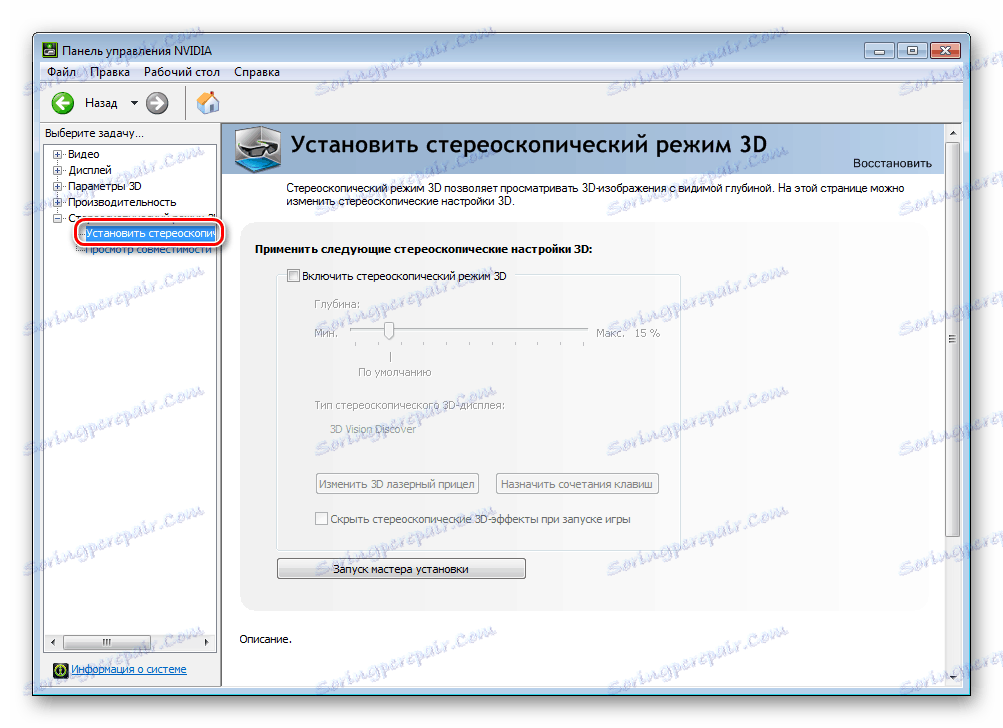
قبل از استفاده از گزینه هایی که تصویر را در بازی ها تبدیل می کنند به یک تصویر Stereoscopic با اثر غوطه وری، شما باید سازگاری یک برنامه بازی خاص با حالت 3D را بررسی کنید. فهرست پروژه های سازگار و سطح پذیرش استفاده از اثرات Stereoscopic بعد از انتقال با یک لینک ویژه در لیست گزینه های برای عملکرد NVIDIA قابل دسترسی است.
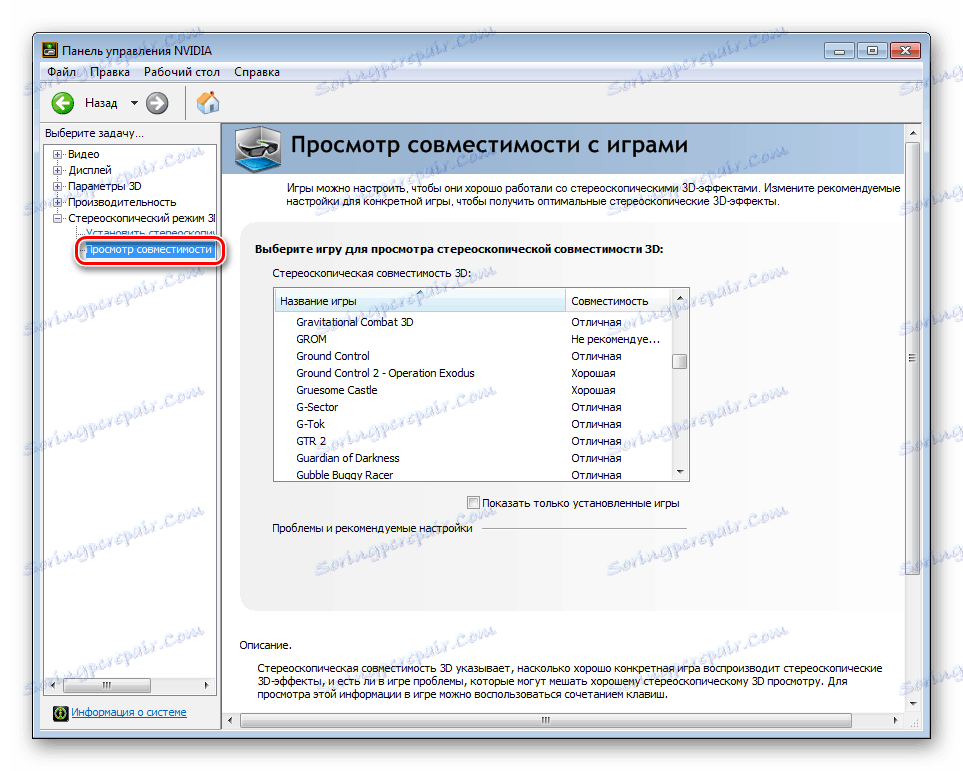
مانیتور سیستم NVIDIA
نظارت بر وضعیت هر یک از اجزای سخت افزاری یک کار است که به راحتی با استفاده از ماژول مانیتور سیستم از ابزارهای سیستم NVIDIA حل می شود.
اندازه گیری دما، فرکانس ها، ولتاژ، زمان بندی های تجهیزات و پارامترهای فن ها نصب شده در یک کامپیوتر می تواند در حالت تمام صفحه مانیتور سیستم مانیتور NVIDIA انجام شود
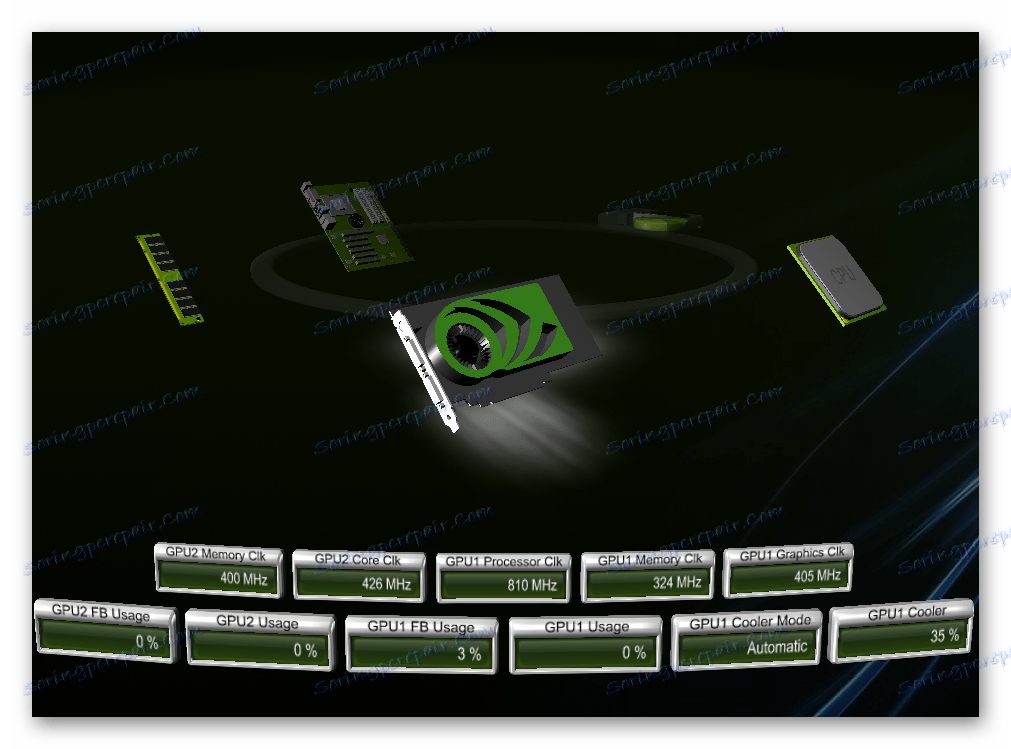
و در زمان واقعی با استفاده از ویدجت های قابل تنظیم نظارت می شود.
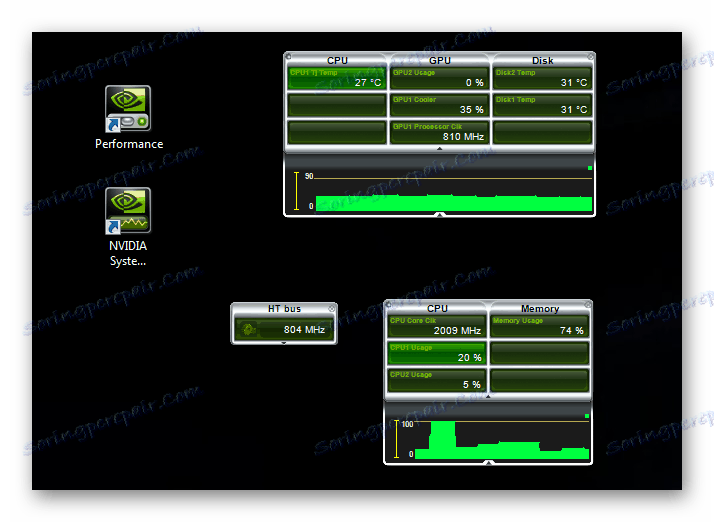
شایستگی ها
- رابط کاربری روسی
- امکان "اورکلاک کردن" قطعات سخت افزاری؛
- طیف گسترده ای از گزینه های موجود برای تغییر؛
- شامل رانندگان برای سخت افزار NVIDIA عرضه می شود.
معایب
- رابط کاربری قدیمی و ناراحت کننده؛
- این فقط با مادربرد در تراشه nForce کار می کند؛
- هیچ پشتیبانی برای سخت افزار جدید و نسخه های فعلی ویندوز وجود ندارد.
برای سخت افزار پشتیبانی شده بر اساس تراشه های NVIDIA، ابزار سیستم مجموعه ای از ابزار قدرتمند برای نظارت بر پارامترها و تنظیم سیستم را فراهم می کند. در مورد استفاده از دستگاه های NVIDIA از سری های مدرن، به قابلیت های نسخه های نرم افزار به روز شده از سازنده مراجعه کنید.